随着苹果电脑的普及,很多用户对于如何使用U盘安装系统存在一定的困惑。本文将详细介绍在苹果系统上如何使用U盘来安装系统,帮助用户解决这个问题。

标题和
1.选择合适的U盘:选择适配苹果系统的U盘,通常推荐使用容量大于8GB的高速U盘。

2.下载合适的系统镜像文件:在官方网站或第三方可信平台下载与你的苹果系统版本相匹配的镜像文件。
3.格式化U盘:打开“磁盘工具”应用程序,选择你的U盘,点击“抹掉”选项,选择“MacOS扩展(日志式)”格式,点击“抹掉”按钮。
4.创建可启动的U盘:打开“终端”应用程序,输入命令“sudo/Applications/Install\macOS\Big\Sur.app/Contents/Resources/createinstallmedia--volume/Volumes/MyVolume”,然后按回车键执行命令。
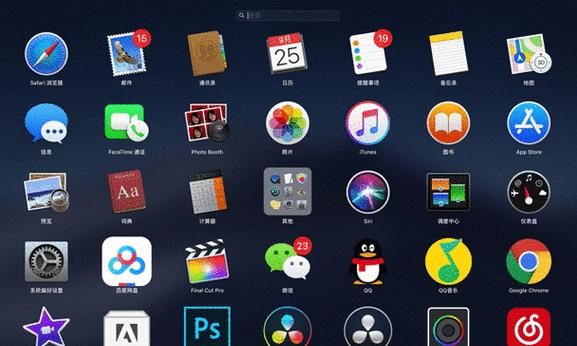
5.输入管理员密码:在终端提示输入密码时,输入你的管理员密码并按回车键,创建可启动的U盘。
6.关闭电脑并插入U盘:关闭你的苹果电脑,插入之前创建的可启动U盘。
7.启动苹果电脑:按下电源键,同时按住Option(或Alt)键,直到出现启动选项界面。
8.选择U盘启动:在启动选项界面上,选择U盘作为启动设备,并按回车键确认。
9.安装系统:在安装界面上,按照提示完成系统的安装过程,包括选择安装位置和同意许可协议等。
10.系统重启:完成安装后,系统会自动重启。此时,拔出U盘,让系统从硬盘启动。
11.配置新系统:根据个人需求,配置新系统的语言、时区、网络等相关设置。
12.迁移数据和应用:如果需要,可以选择迁移旧系统的数据和应用程序到新系统中。
13.安装更新和驱动程序:打开“系统偏好设置”中的“软件更新”,下载并安装最新的系统更新和驱动程序。
14.完善设置和个性化:根据个人需求,进一步完善系统设置和个性化调整,使其更符合个人使用习惯。
15.小心U盘使用:安装完成后,注意将U盘妥善保存,避免数据丢失或被他人滥用。
通过上述简单教程,你已经学会了如何在苹果系统上使用U盘来安装系统。希望本文能够帮助你解决安装系统的困惑,让你的苹果电脑始终保持最新和高效的状态。记得保管好U盘,祝你使用愉快!





